
インスタでフォローしている有名人や芸能人が、ライブ配信を始めた時。ストーリーズを配信した時などなど…投稿を絶対に見逃したくない!という時に。
iPhone本体とインスタアプリ上で通知設定を行いますが、特に 特定のフォローワーの情報を見逃したくない時には、「個別通知設定」を行っておくと完璧です。
ストーリーズもライブ配信も見逃し注意!
インスタの「ライブ配信」と「ストーリー」は、次のような特徴があります↓
- ライブ配信:基本はリアルタイムでしか見れない。配信者がライブ終了後に「シェア」を選択すれば、リプレイ動画としてストーリー投稿は可能。
- ストーリーズ:24時間後に見れなくなる。
フォローしている人の通常投稿を除いて、ライブ配信もストーリーも24時間以内に気づかないと2度見る事はできなくなります。
▶関連:iPhoneでインスタする時の「ストーリー」の使い方まとめ
ライブ配信に関しては、配信者がライブ終了後に「シェア」を選択しなければ ストーリー投稿として保存すらされないので、「iPhoneで絶対に見逃したくない!」という時には、通知設定を忘れずにやっておくべきです
ライブ配信とストーリーズを見逃さない「 個別の」通知設定
フォローしている特定のアカウントの配信情報を見逃さないためには、個別に通知設定を行う必要があります↓
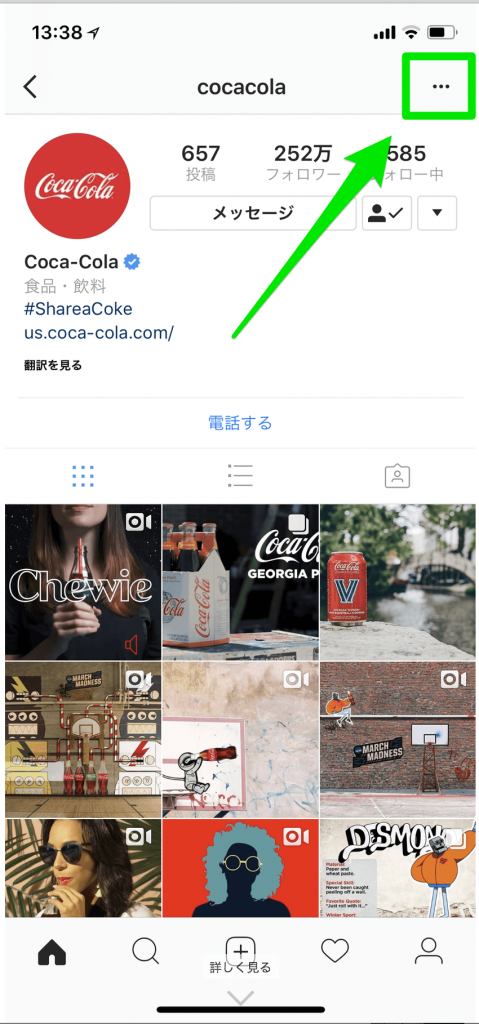
インスタアプリをiPhoneで起動したら、更新情報を見逃したくないアカウントのページへと移動。
右上の「…」アイコンをタップします。
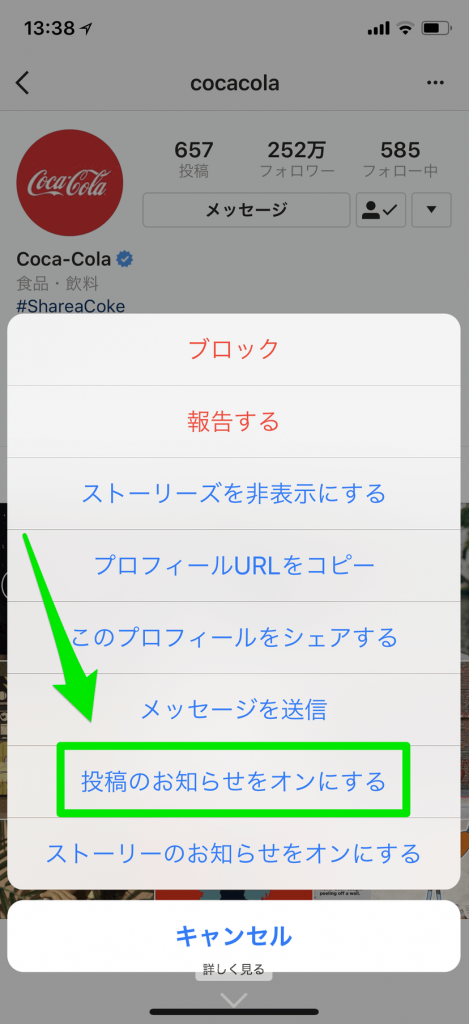
ポップアップで画面が切り交わるので、「投稿のお知らせをオンにする」をタップします。
これで、設定した特定のアカウントのユーザーが、「ストーリーズでの投稿」「ライブ配信」「一般の投稿」を行った時に、iPhone上で通知されるようになります。
「iPhone 本体」の通知設定も忘れずに
インスタの設定は、ここまで説明してきたとおりでOK。
ただ、iPhoneで通知を受け取る時の注意点は「iPhone本体でも通知をOKにしておかなくてはいけない」という事。
▶関連:「通知センター」で通知したいアプリを選択(通知の設定方法)
例えば、インスタアプリ上で通知をONにしていても、iPhone本体の設定がOFFになっていると通知がされません。
インスタのiPhone上での通知を許可する方法は、次の項目を確認します↓
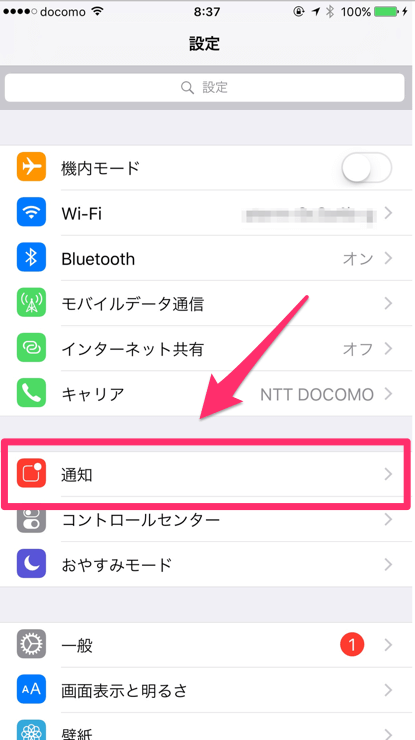
「設定」アプリを起動。「通知」をタップ。
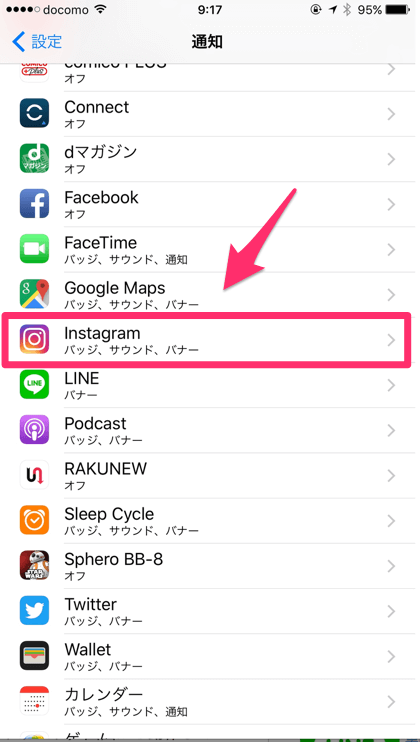
下にスクロールし、Instagramのアイコンを探してタップ。
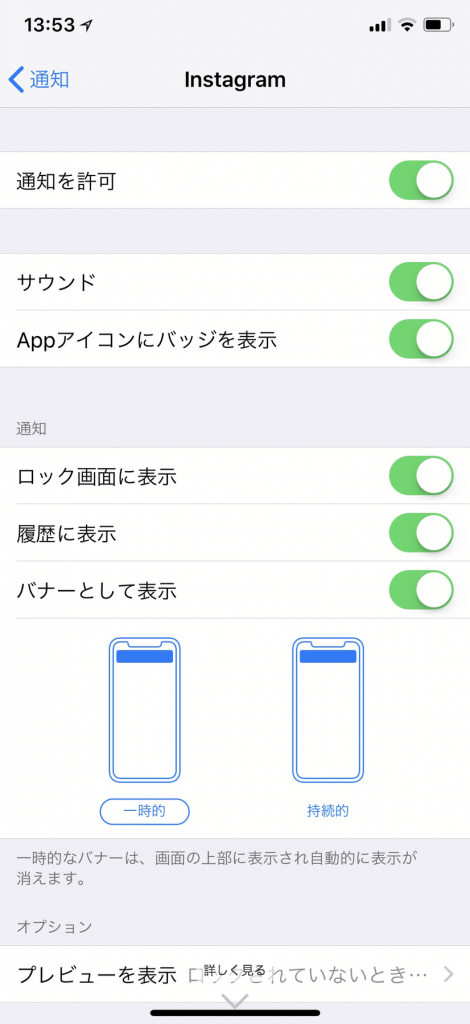
「通知を許可」がONになっていればOK。下の画面では通知の方法を個別に選択する事もできます↓
| 通知を許可 | ONにすると以下の設定ができます。OFFにすると通知をしません。 |
|---|---|
| サウンド | 通知があるとiPhoneから通知音が鳴ります。 |
| Appアイコンにバッジを表示 | 未読の通知がある時に、ホーム画面のアイコン横に数字で表示します。 |
| ロック画面に表示 | ロック画面上に通知を表示する。 |
| 履歴に表示 | 上から下にスライドして表示される履歴上に表示(通知)します。 |
| バナーとして表示 | 他のアプリ使用中に上部にバナーで通知します。
|
通知に関連して「いいね!」の通知が表示されない時には、次の記事もチェックしてみて下さい↓
▶関連:インスタ「いいね!」の通知がiPhoneで届かない時の解消方法
「ストーリー」の使い方を徹底解説!

インスタ「ストーリー」の使い方や、詳しい機能を徹底解説します!
- 「一般投稿との違いは何?」
- 「ストーリーでしかできない事とは?」
- 「保存の仕組みが分かりにくい!」
こんな人は必読の内容です↓
▶関連:「ストーリー」の使い方 徹底解説!












